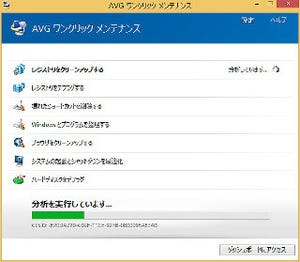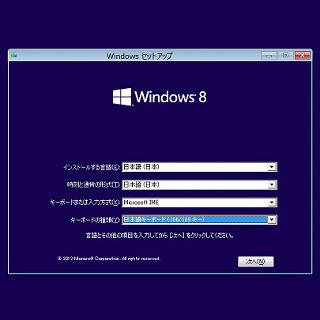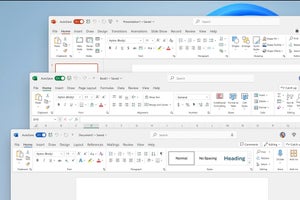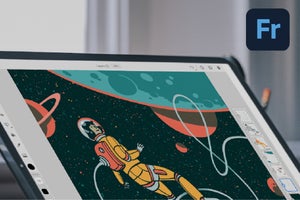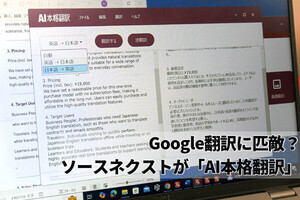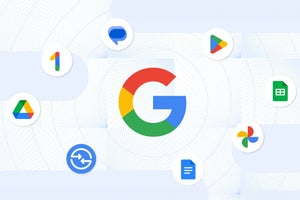ライフボートは、専用サーバーが不要で、PCの操作ログの収集と監視ができるLB アクセスログ2 Pro(以下、アクセスログ2 Proと略記)の販売を開始した。
主な機能は、以下の通り。
- サーバー不要で10種類以上のログの収集が可能
- 記録したログの暗号化機能
- 記録したログの転送(自動コピー)機能
- 指定した操作の発生を管理者に通知
- 指定した操作の発生時にスクリーンショットを取得
- ネットワークの通信量を監視
- USBデバイスの制御
- 専用ログビューワ(ダウンロード版を除く)
本稿では、マイナンバー対策に役立つ機能を紹介したい。
マイナンバー作業PCとインストール
まずは、アクセスログ2 Proのシステム要件であるが、特段に厳しいものはない。ただし、注意すべき点が1つある。PCの操作をログに記録していく。状況にもよるが、かなりのデータ量となる。さらにログビューワを使うことで、ログの複製などを行うと大量の読み書きが発生する。容量も必要だが、SSDなどでは不向きといえるだろう。また、ログファイルはユーザーごとに作成される(C:\Users\<ユーザー名>\Documents\LB アクセスログ2 Proフォルダ)。複数のユーザーがいる場合には、特定のフォルダを設定してもよいだろう(本稿では、C:\LB アクセスログ2 Proにする)。もしくは、自動コピー機能を使い、管理者の共有フォルダへコピーするといったこともできる。
このあたりは、マイナンバーの運用と合わせ、事前に十分、検討しておきたい点である。そして、マイナンバーに関する作業を行うPCについて、以下のようなルールを準備する。
- PCの主な使用者は、管理者、鈴木太郎、山田花子の3名
- 誰でもアクセス可能なオフィスではなく、サーバールームなどに設置
- 従業員などから、通知カードのコピーを収集。入力は、鈴木、山田の2名が行う
- 作業用のフォルダとして、C:\マイナンバー作成用を作成
- 管理者がExcelで入力用のテンプレートを用意。読み書きのパスワードを設定
- 月1回、入力したマイナンバーデータを税理士・社労士に送信。その後、Excelデータは削除(PCには、できるだけマイナンバーは保存しない)
こういったルールを定め、その運用が正しく行われているかの確認にアクセスログ2 Proを利用する。インストール手順は、特に難しいものはない。画面の指示に従っていけばよい。
USBメモリなどの接続を制御するLB USBロックも、ここからインストールする。アクセスログ2 Proと同時にインストールしてもよいが、アクセスログ2 Proの設定が完了してからでもよいであろう。本稿では、まずアクセスログ2 Proのインストールを行う。再起動後に、アクセスログ2 Proが有効となる。最初に初期設定を行う(図3)。
取得するログの選択である。デフォルトではすべてにチェックがあるが、とりあえずこのままにする。次に、パスワードなどの設定である(図4)。
勝手にアンインストールされないように、設定しておきたい。以上の設定が完了すると、ログの収集が始まる(図5)。
開始されたばかりであるが、非常に細かくログが収集される。そのため、前述のようにログの保存に注意が必要となる。